Pentaho - İşlevler
Bir raporun her sayfası bir Page-header alan ve bir Page-footeralan. Kalan sayfa, gerçek rapor içeriği için mevcuttur.
Sayfa altbilgisi sekmesi, bazı öznitelikleri ve işlevleri sunmak için kullanılır. Örneğin, bir çalışanın yaş alanının maksimum değerini Sayfa altbilgisine yazdırabiliriz. Raporlama motoru, işlevleri kullanarak bu özelliklere izin verir.
Aynısını kullanalım employeeönceki bölümlerde kullandığımız tablo. Tüm alanları rapor çalışma alanına ekledikten sonra, bir çalışanın maksimum yaşını bulmak için şimdi Sayfa altbilgisi sekmesine bir işlev ekleyelim.
Raporunuza önceden tanımlanmış bir işlev eklemek için aşağıda verilen adımları izleyin.
Adım 1 - İşlev Düğmesine ( f x ) tıklayın
Aşağıdaki ekran görüntüsüne bir göz atın. Burada, yapı bölmesindeki Veri sekmesi bir f x sembolü içerir ("1”). Bu, işlev ekle düğmesidir. Rapora farklı işlevler eklemek için bu düğmeyi tıklayın.

Adım 2 - Belirli Bir Fonksiyon Seçin
Ardından, farklı gruplara ayrılmış farklı işlevlere sahip bir iletişim kutusu bulacaksınız. Bir çalışanın maksimum yaşını sayfa altbilgisine yazdırmak için,Maximum işlevi Summary "olarak işaretlenen grup1"Aşağıdaki ekran görüntüsünde. Seçin ve tıklayınOK.

Tıkladığınızda Ok düğmesine tıkladığınızda, işlev, ekranın sağ tarafına yerleştirilen Yapı Bölmesindeki İşlevler etiketine eklenecektir.
Adım 3 - Bir Alan Adı Tanımlayın
Eklenen işlevi (yani Maksimum) seçtikten sonra, yapı bölmesinin altında o işlevin özelliklerini içeren başka bir bölme bulacaksınız.
Aşağıdaki ekrana bir göz atın. Büyütülmüş kutu iki işaretçi içerir (İşaretçi 1 ve İşaretçi 2).
Pointer 1 - Yapı bölmesinin veri sekmesinde işlevi seçin.
Pointer 2- Açılır listeden yaş alanını seçerek özellikler bölümünde Alan adını düzenleyin. Çünkü bir çalışanın maksimum yaşını yazdırmamız gerekiyor.
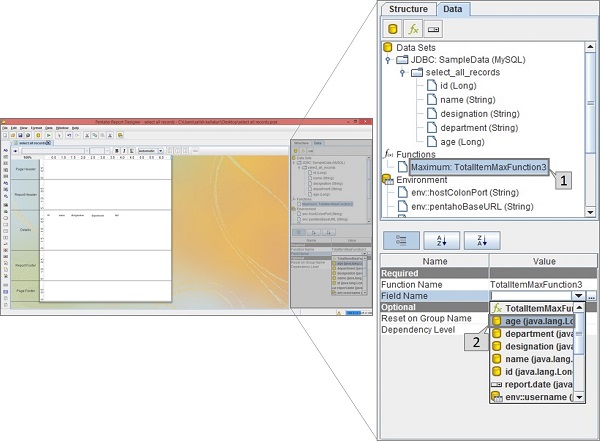
Adım 4 - Rapor Çalışma Alanına Bir İşlev Ekleme
Artık işlev, özelleştirilmiş özelliklerle hazırdır. Artık bu işlevi raporunuzda bir sayfa altbilgisi özelliği olarak kullanabilirsiniz.
Aşağıdaki ekran görüntüsüne bir göz atın. Yine iki işaretçi içerir (İşaretçi 1 ve İşaretçi 2).
Pointer 1- Aşağıdaki ekran görüntüsünde gösterildiği gibi, Yapı bölmesinden Maksimum işlevini seçip çalışma alanındaki sayfa altbilgi bandına sürükleyin. Artık raporunuzun tasarımı hazır.
Pointer 2 - Ekranın sol tarafındaki Önizleme düğmesini seçin.
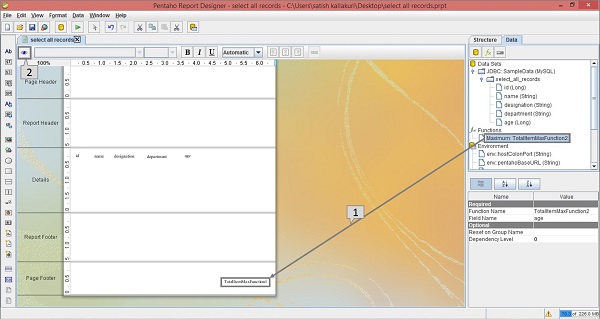
Adım 5 - Önizlemeyi Kontrol Edin
Aşağıdaki ekrana bir göz atın. Raporun ön izlemesini gösterir. Bir çalışanın maksimum yaşı, büyütülmüş bir kutuda işaretlenir ve gösterilir.

Pentaho - Ek İşlevler
Aşağıdaki tablo, raporlarınızda kullanabileceğiniz ek bir işlev listesi sağlar.
| Ortak Fonksiyonlar | ||
|---|---|---|
| S.No. | Fonksiyon adı | Amaç |
| 1 | Formülü Aç | Yerleşik Formül Düzenleyiciyi kullanarak kendi özel Açık Formül işlevinizi oluşturmanıza olanak sağlar. |
| 2 | Sayfa | Oluşturmadan önce raporda kullanılan sayfa sayısını sayın. |
| 3 | Toplam Sayfa Sayısı | Oluşturulan rapordaki toplam sayfa sayısını listeleyin. |
| 4 | Sayfaların Sayfası | Oluşturma raporundaki toplam sayfa sayısıyla birlikte geçerli sayfa numarasını yazdırır. |
| Rapor Fonksiyonları | ||
| S.No. | Fonksiyon adı | Amaç |
| 1 | İhracat Türü | Bu rapor için verilen dışa aktarma türünün seçilip seçilmediğini test eder. |
| 2 | Satır Bantlama | Bir gruptaki her öğe bandının arka plan rengini değiştirir. |
| 3 | Yinelemeyi Gizle | Bir gruptaki eşit değerleri gizler. Yalnızca ilk değiştirilen değer yazdırılır. |
| 4 | Sayfa Üstbilgisini ve Altbilgisini Gizle | Çıktı türü sayfalanabilir olmadığında sayfa üstbilgisini ve altbilgi şeritlerini gizler. |
| 5 | Sayfa Altbilgisini Göster | Yalnızca raporda oluşturulan son sayfadaki sayfa alt bilgisini gösterir. |
| Özet İşlevleri | ||
| S.No. | Fonksiyon adı | Amaç |
| 1 | Toplam | Seçili sayısal sütunun toplamını hesaplar. |
| 2 | Miktar | Bir grupta bulunan toplam öğe sayısını sayar. Grup belirtilmezse, raporun tamamındaki tüm öğeler sayılır. |
| 3 | Sayfaya göre say | Oluşturulan bir sayfada bir grupta bulunan toplam öğe sayısını sayar. Grup belirtilmezse, sayfanın tamamındaki tüm öğeler sayılır. |
| 4 | Grup Sayısı | Seçili gruplardaki toplam öğe sayısını sayar. Grup belirtilmezse, tüm gruplardaki tüm öğeler sayılır. |
| 5 | Minimum | Bir gruptaki en düşük veya en küçük değeri tanımlar. |
| 6 | Maksimum | Bir gruptaki en yüksek veya en büyük değeri tanımlar. |
| 7 | Toplam Bölüm | İki sütundan toplamlar üzerinde basit bir bölme gerçekleştirir ve sayısal bir değer döndürür. |
| 8 | Toplam Bölüm Yüzdesi | İki sütundan toplamlar üzerinde basit bir bölme gerçekleştirir ve bir yüzde değeri döndürür. |
| 9 | Hesaplama | Bir hesaplamanın sonucunu depolar. Bu işlev gruplar halinde kullanılır. |
| 10 | Sayfa sayısı | Bir sayfadaki öğeleri belirtilen kriterlere göre sayar. Yeni bir sayfaya ulaşıldığında bu değer sıfırlanır. |
| 11 | Sayfaların Toplamı | Belirtilen tüm öğeleri tek bir sayfaya ekler ve bir toplam üretir. Yeni bir sayfaya ulaşıldığında bu değer sıfırlanır. |
| Çalışan Fonksiyonlar | ||
| S.No. | Fonksiyon adı | Amaç |
| 1 | Toplam | Belirtilen sütunun değişen toplam toplamını hesaplar. |
| 2 | Miktar | Bir gruptaki veya bir rapordaki öğeleri sayın. |
| 3 | Grup Sayısı | Bir rapordaki grupların sayısını sayar. |
| 4 | Farklıları Say | Bir sütundaki belirli bir değerin farklı oluşumlarını sayar. |
| 5 | Ortalama | Belirli bir sütundaki ortalama değeri hesaplar. |
| 6 | Minimum | Bir sütundaki en düşük veya en küçük değeri tanımlar. |
| 7 | Maksimum | Bir sütundaki en yüksek veya en büyük değeri tanımlar. |
| 8 | Toplam Yüzdesi | Sayısal bir sütunun yüzde değerini hesaplar. Toplam tutar, sayılan öğe sayısına bölünür. |
| Gelişmiş işlevler | ||
| S.No. | Fonksiyon adı | Amaç |
| 1 | Mesaj Formatı | Metni Java Mesaj Formatı spesifikasyonuna göre formatlar. |
| 2 | Kaynak Mesaj Formatı | Java İleti Biçimi belirtimine göre bir kaynak paketindeki metni biçimlendirir. |
| 3 | Yukarı Bak | Bir dizeyi bir sütundan diğerine eşler. |
| 4 | Dolaylı Arama | Eşlenmiş bir alandan bir değer döndürür. |
| 5 | Kaynak Paketi Araması | Tanımlanmış alandaki değeri kaynak paketinde bir anahtar olarak kullanarak bir kaynak paketi araması gerçekleştirir. |
| 6 | Formülü Aç | Yerleşik Formül Düzenleyiciyi kullanarak kendi özel Açık Formül işlevinizi oluşturmanıza olanak sağlar. |